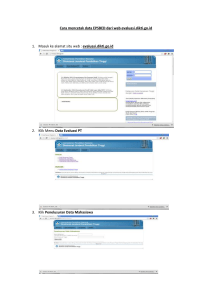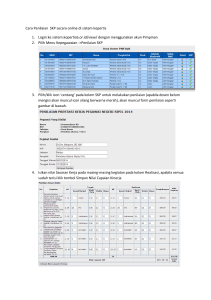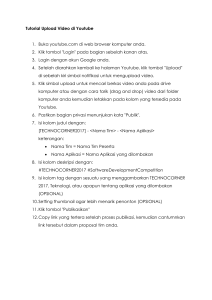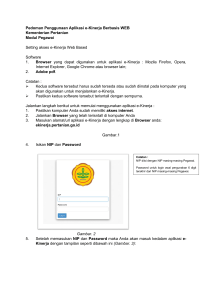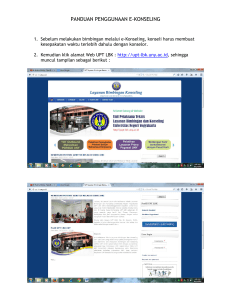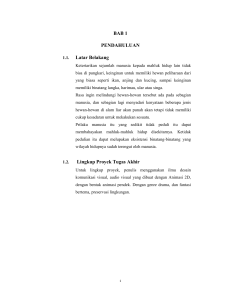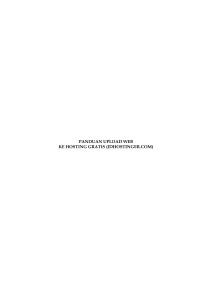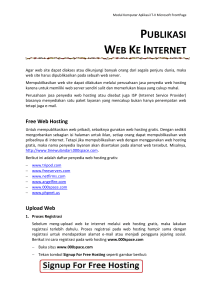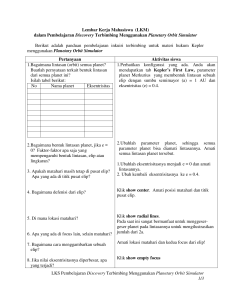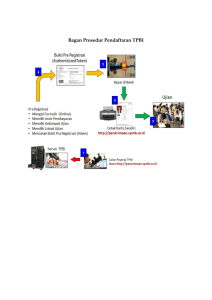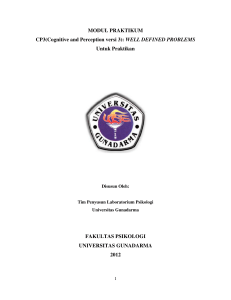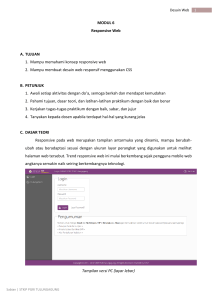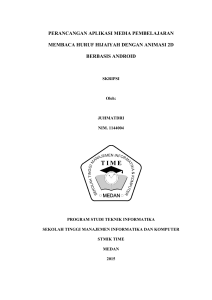multimedia pembelajaran fisika tentang hukum kepler
advertisement
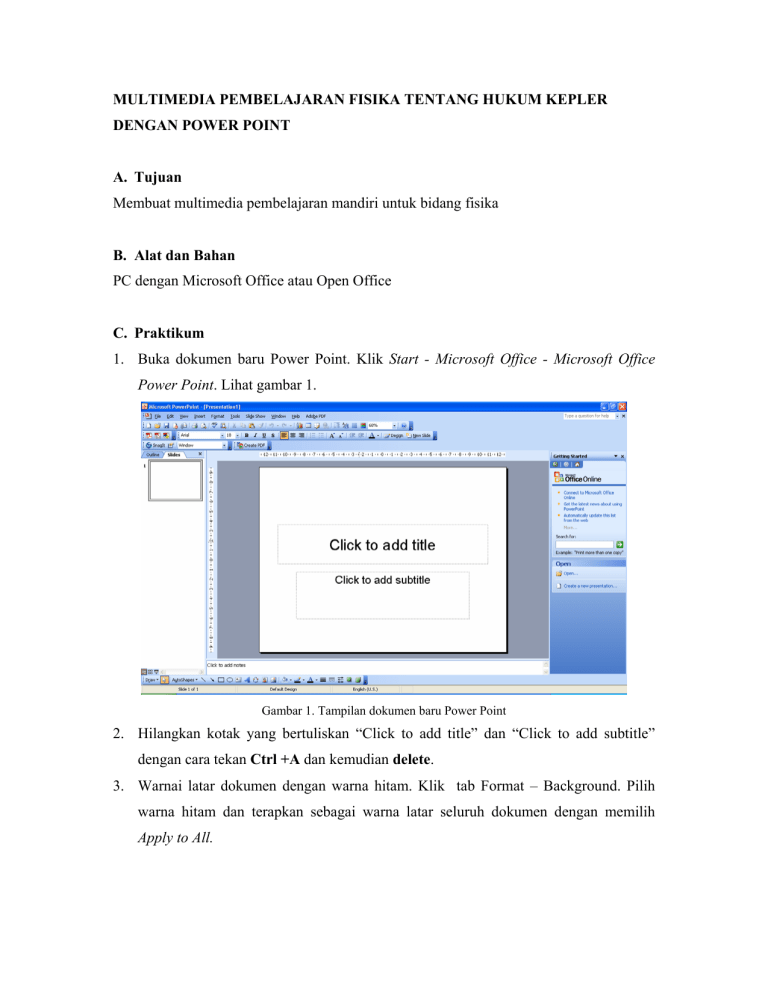
MULTIMEDIA PEMBELAJARAN FISIKA TENTANG HUKUM KEPLER DENGAN POWER POINT A. Tujuan Membuat multimedia pembelajaran mandiri untuk bidang fisika B. Alat dan Bahan PC dengan Microsoft Office atau Open Office C. Praktikum 1. Buka dokumen baru Power Point. Klik Start - Microsoft Office - Microsoft Office Power Point. Lihat gambar 1. Gambar 1. Tampilan dokumen baru Power Point 2. Hilangkan kotak yang bertuliskan “Click to add title” dan “Click to add subtitle” dengan cara tekan Ctrl +A dan kemudian delete. 3. Warnai latar dokumen dengan warna hitam. Klik tab Format – Background. Pilih warna hitam dan terapkan sebagai warna latar seluruh dokumen dengan memilih Apply to All. Gambar 2. Jendela untuk memilih warna latar (background) 4. Buat tulisan “Hukum I Kepler : semua planet bergerak pada lintasan elips dengan matahari terletak pada salah satu titik fokusnya” dengan warna yang kontras, misalkan putih. Klik Insert – Text Box. Untuk memilih warna klik simbol huruf A pada panel bagian bawah, seperti gambar 3. Letakan tulisn kamlimat tersebut di sisi atas, lihat gambar 4. Gambar 3. Panel bawah Gambar 4. Letak tulisan Hk Kepler I 5. Buatlah garis mendatar pada bagian tengah layar. Ini akan digunakan sebagai sumbu utama. Klik AutoShapes – Lines pada panel bagian bawah. Gambar 5. Langkah membuat garis. 6. Buatlah elips yang pipih pada bagian atas dan bawah layar. Himpitkan sumbu utamanya pada garis mendatar yang sudah di buat. Klik AutoShapes – Basic Shapes. Gambar 6. Langkah membuat elips. 7. Buat lingkaran (matahari) di salah satu titik pumpun (fokus) elips tersebut. 8. Buatlah lingkaran yang lebih kecil (planet) dan letakkan di titik puncak elips yang terjauh dari matahari. Lihat gambar 7. Gambar 7. Tampilan layar untuk posisi planet-matahari dan lintasannya. 9. Beri efek animasi untuk planet. Klik tab Slide Show – Custom Animation sehingga sisi kanan layar akan muncul panel Custom Animation. Gambar 8. Tab Custom Animation 10. Klik lingkaran planet. Pada panel kanan Custom Animation, klik Add Effect – Motion Path – More motion paths. Gambar 9. Panel More Motion Paths 11. Pilihlah lintasan Circle. Aturlah agar titik awal dan titik akhir sesuai dengan posisi awal planet. Ubahlah bentuk lintasan lingkaran tersebut menjadi elips dengan mengatur rentangan kiri kanannya. Himpitkan lintasan gerak elips yang sudah jadi pada bentuk lintasan elips. Lihat gambar 10 dan 11. Gambar 10. Tampilan layar pada saat mengatur animasi lintasan planet Gambar 11. Tampilan layar pada saat mengatur animasi lintasan planet (penjelas) 12. Tekanlah tombol F5 untuk melihat hasilnya. Animasi akan berjalan setelah dilakukan klik kiri atau menekan sembarang tombol pada keyboard. Animasi hanya berjalan satu kali saja. 13. Tekan tombol Escape untuk menghentikan tampilan. Sekarang animasi akan diubah agar ketika ditekan tombol F5 maka animasi juga langsung berjalan dan terus berulang. 14. Lakukan klik kanan pada tulisan Oval (dalam panel Custom Animation, sisi kanan layar). Pilih tab Timing. Lihat gambar 12. Gambar 12. Jendela untuk memodifikasi animasi lintasan 15. Ubahlah pada bagian isian Start menjadi With Previous dan Repeat menjadi Until End of Slide sehingga seperti terlihat seperti gambar 13. Klik OK. Gambar 13. Jendela Timing 16. Lakukan langkah-langkah yang sama untuk membuat halaman kedua dan halaman ketiga seperti gambar 14 dan 15. Gambar 14. Tampilan halaman ke-2 Gambar 15. Tampilan halaman ke-3